Configuración general de la plataforma
Una vez que haya aprendido a personalizar el espacio de trabajo para adaptarlo a sus necesidades, le mostraremos algunos ajustes generales que suelen modificarse antes de abrir su primera operación.
Ocultar configuración general
Dado que sólo necesita interactuar con el panel de configuración en las etapas iniciales, es importante saber que puede ocultarlo para que no ocupe espacio innecesario y no le moleste durante el trading. Para ello, basta con hacer clic en el icono de ocultar panel marcado en la siguiente captura de pantalla:
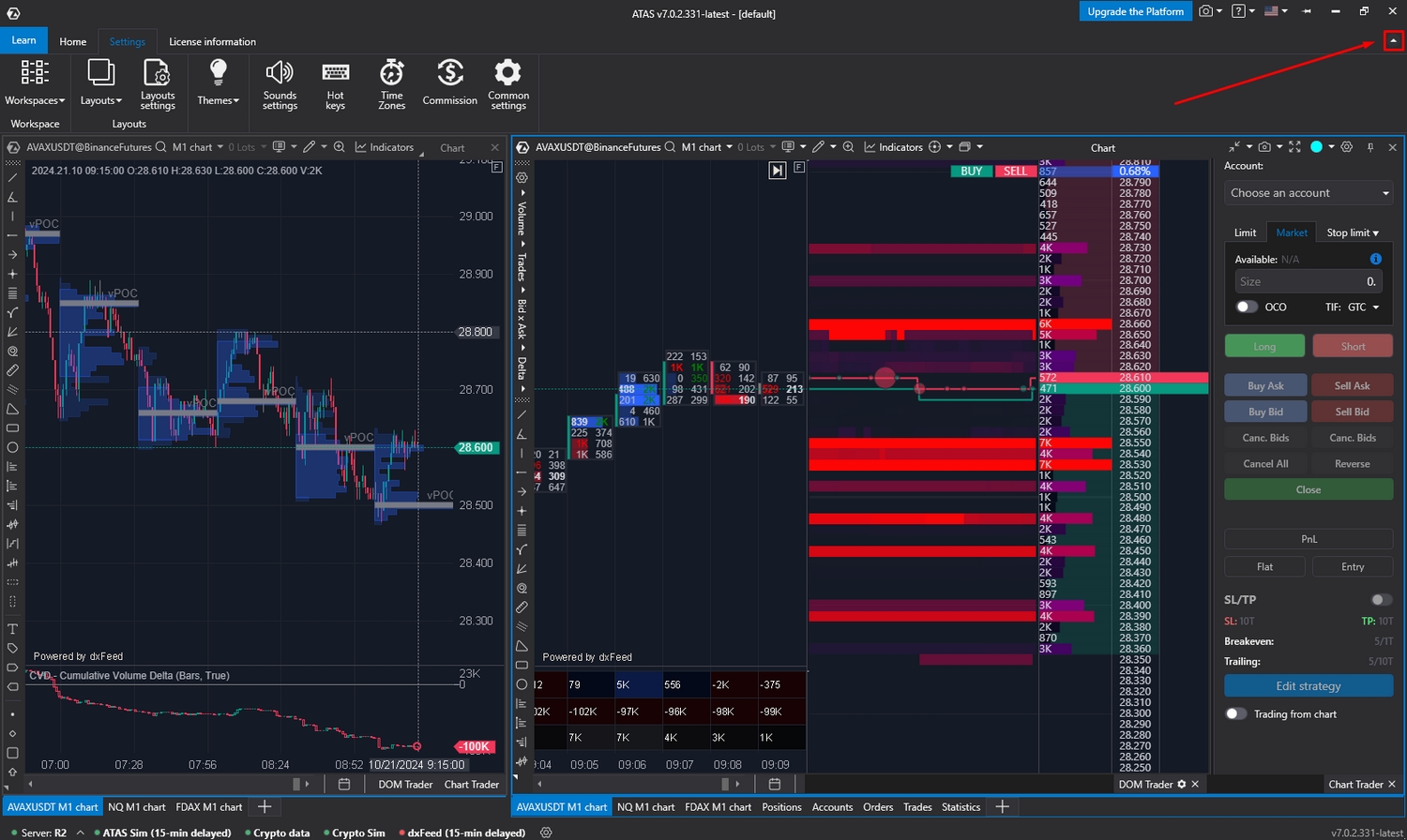
Desplazamiento temporal
Esta ventana se utiliza para personalizar la visualización de la hora en la plataforma ATAS. Por ejemplo, si desea que su hora local se muestre en todas partes (en los gráficos y en otras ventanas de la plataforma) o viceversa: la hora local de la bolsa donde se negocia cada instrumento.
Para realizar los ajustes básicos:
1) Vaya a la pestaña "Configuración" y haga clic en el icono "Desplazamiento temporal".
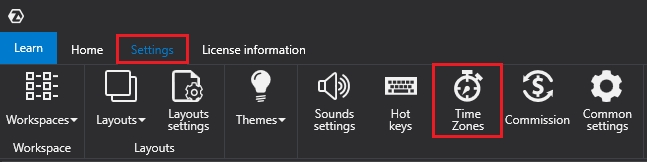
2) Seleccione la bolsa de su interés en la lista abierta y sincronice la zona horaria con la hora local. Esto puede hacerse manual o automáticamente haciendo clic en el icono «Zona horaria local» (marcado con una flecha).
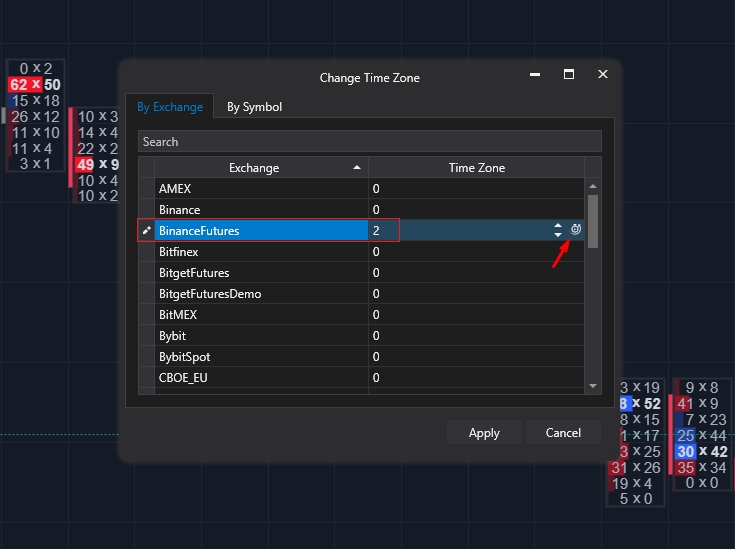
Se establecen ajustes similares para cada bolsa que vaya a utilizar en el futuro.
Número de niveles visibles
Para mostrar todos los niveles proporcionados por el proveedor de datos conectado en el libro de órdenes, es necesario eliminar las restricciones.
Para ello, vaya a la pestaña «Configuración general» (1) → sección «Libro de órdenes» → en el campo «Número de niveles visibles» (2) establezca el valor 0.
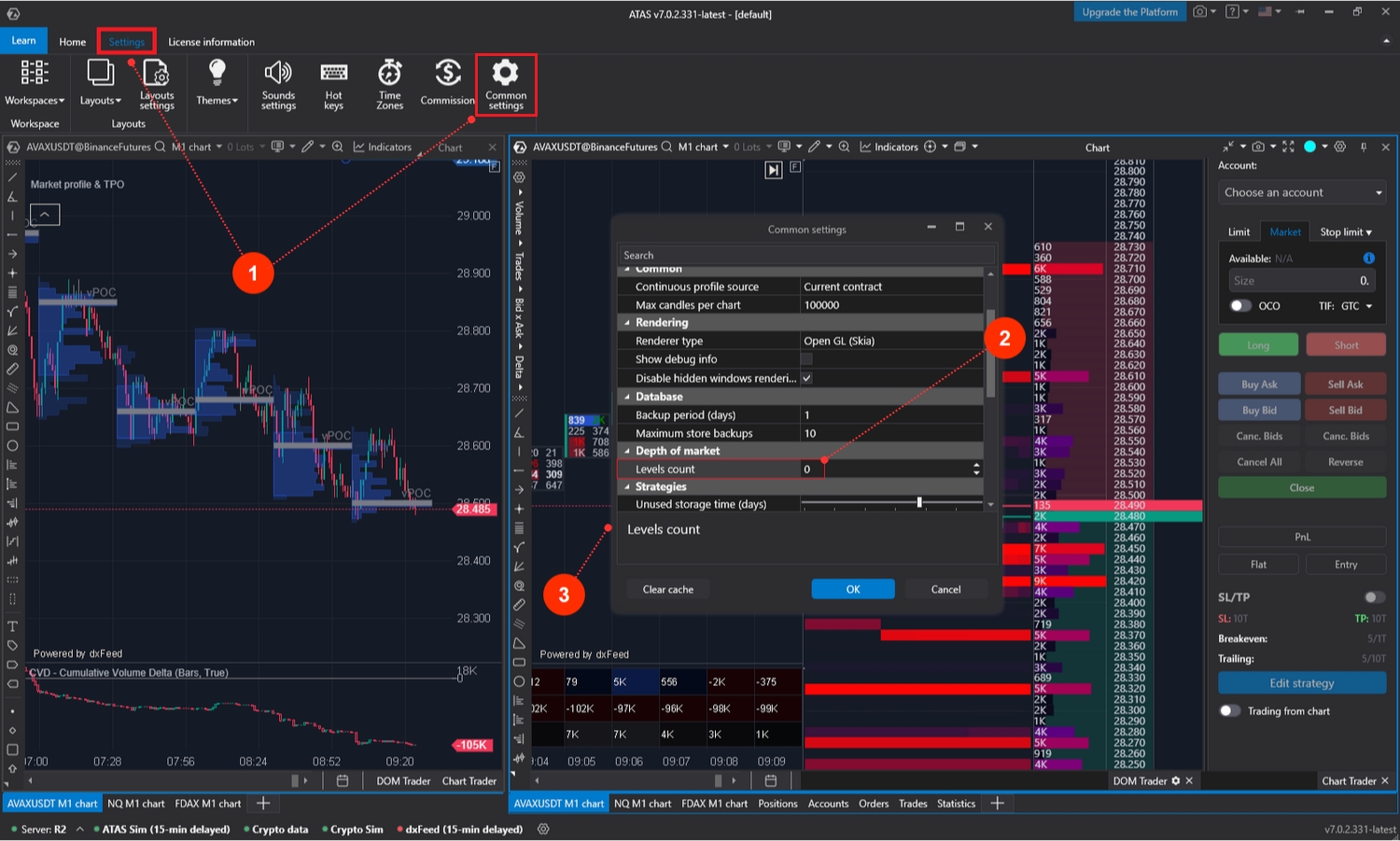
Recomendamos dejar los demás parámetros de la pestaña «Configuración general» (3) por defecto y no modificarlos.
Última actualización
¿Te fue útil?